Управление Приложением в Подключении iTunes
Подключение iTunes является маркетингом и бизнес-веб-инструментом, который Программа Разработчика iOS и элементы Программы Разработчика Mac используют для подписания договоров, устанавливают налог и банковскую информацию, представляют версии их приложения и получают отчеты по продажам и финансовые отчеты. Во время разработки Вы вводите метаданные о своем приложении, службы приложения, которые это использует, и любая информация о версии в Подключении iTunes. Эта глава преподает Вам дополнительные задачи, которые Вы выполняете в Подключении iTunes во время разработки и распределения к хранилищу.
Первоначально, только у частного лица, присоединяющегося к Программе Разработчика Программы и Mac Разработчика iOS, есть доступ к Подключению iTunes. Поскольку Подключение iTunes прежде всего используется для управления бизнес-аспектами приложения, и люди, выполняющие те типы задач, обычно являются не разработчиками, можно строго контролировать доступ к Подключению iTunes отдельно из Задействованной учетной записи Центра. Например, можно добавить неразработчика пользователи Подключения iTunes и управлять доступом к метаданным путем присвоения ролей и полномочий.
пользователи Подключения iTunes с администратором и техническими ролями выполняют много задач, объясненных в этой главе, в поддержку группы разработчиков и связанный с представлением Вашего приложения к хранилищу:
Добавьте пользователей Подключения iTunes для предоставления другого доступа членов команды к Подключению iTunes.
Создайте свою запись приложения, таким образом, можно сконфигурировать службы ключевого приложения, и представлять приложение.
Просмотрите состояние своего приложения, когда Вы будете готовы представить его или ожидающий утверждения.
Измените дату доступности приложения для выпуска его.
Просмотрите отчеты катастрофического отказа и отзывы покупателей после того, как Ваше приложение будет доступно.
Создайте новую версию своего приложения.
Для подробной документации при использовании Подключения iTunes обратитесь к Руководству разработчика Подключения iTunes.
О Пользовательских Ролях Подключения iTunes и Полномочиях
Лицо, регистрирующееся в программе разработчика — вызвало агент команды — управляет правами доступа к Подключению iTunes. Например, изменение цены приложения является задачей, которую Вы, вероятно, хотите ограничить малочисленным числом людей в Вашей организации. Доступ к инструменту Connect iTunes сконфигурирован отдельно и разработан, чтобы быть более тонкозернистым, чем доступ, который Вы устанавливаете для членов команды. В Подключении iTunes каждый пользователь может быть присвоен одна или более ролей; каждая роль имеет различные полномочия. Таблица 11-1 описывает роли на высоком уровне.
Роль | Ответственность |
|---|---|
Законный | Юридическая роль автоматически присваивается агенту команды, и только агенту команды разрешают иметь этот доступ. Юридическая роль позволяет агенту команды подписывать законные договоры и другие соглашения. |
Администратор | Администраторская роль предоставляет доступ ко всем задачам в Подключении iTunes за исключением присвоенных юридической роли. Агент команды всегда присваивается администраторская роль, и этот доступ не может быть отклонен, не изменяясь, какое лицо в команде действует как агент команды. Администратор может присвоить роли Подключения iTunes другим людям в команде. |
Технический | Техническая роль предоставляет возможность, чтобы отредактировать информацию приложений, сохраненную в Подключении iTunes и просмотреть тестовые счета на определенные службы приложения. Техническая роль также дает разрешение загружать двоичный файл на Подключение iTunes и представлять приложение Анализу Приложения. |
Финансы | Финансовая роль предоставляет доступ к финансовым отчетам и данным по продажам. Финансовая роль также разрешает лицо просматривать договор, налог и банковскую информацию. |
Продажи | Роль продаж предоставляет доступ только к данным о сбыте. |
Таблица 11-2 перечисляет наиболее распространенные модули (области Подключения iTunes), необходимо получить доступ, вместе с ролями, имеющими доступ к каждому модулю. Юридическая роль не показана, потому что только агент команды имеет те права. Все участники могут отредактировать свои собственные персональные данные, сохраненные в их учетных записях в Подключении iTunes.
Ответственность | Законный | Администратор | Технический | Финансы | Продажи |
|---|---|---|---|---|---|
Управляйте пользователями |
|
|
|
|
|
Управляйте проверочными пользователями |
|
|
|
|
|
Управляйте своими приложениями |
|
|
|
|
|
Продажи и тренды |
|
|
|
|
|
Налог и банковское дело |
|
|
|
|
|
Договоры |
|
|
|
|
|
Отчеты о платежах и финансовые отчеты |
|
|
|
|
|
Отчеты каталога |
|
|
|
|
|
Доступ к Подключению iTunes
Подключение iTunes является репозиторием для всех связанных с хранилищем активов, включая Ваши двоичные файлы приложения. Вы используете Подключение iTunes, чтобы представить на рынке и распределить Ваше приложение, проверить состояние Ваших договоров, установить налог и банковскую информацию, получить отчеты по продажам и финансовые отчеты, и управлять метаданными Вашего приложения. Можно дать другой набор пользовательского доступа к учетной записи Подключения iTunes. Вы получаете доступ к Подключению iTunes от Задействованного Центра или путем движения непосредственно в веб-сайт Подключения iTunes.
Перейти к Подключению iTunes из Задействованного Центра
Регистрируйтесь к задействованному центру.
Щелкните по значку или тексту для Подключения iTunes в разделе App Store Distribution под Ресурсами Программы Разработчика.
Введите свой Apple ID и пароль, и нажмите, входят в систему.
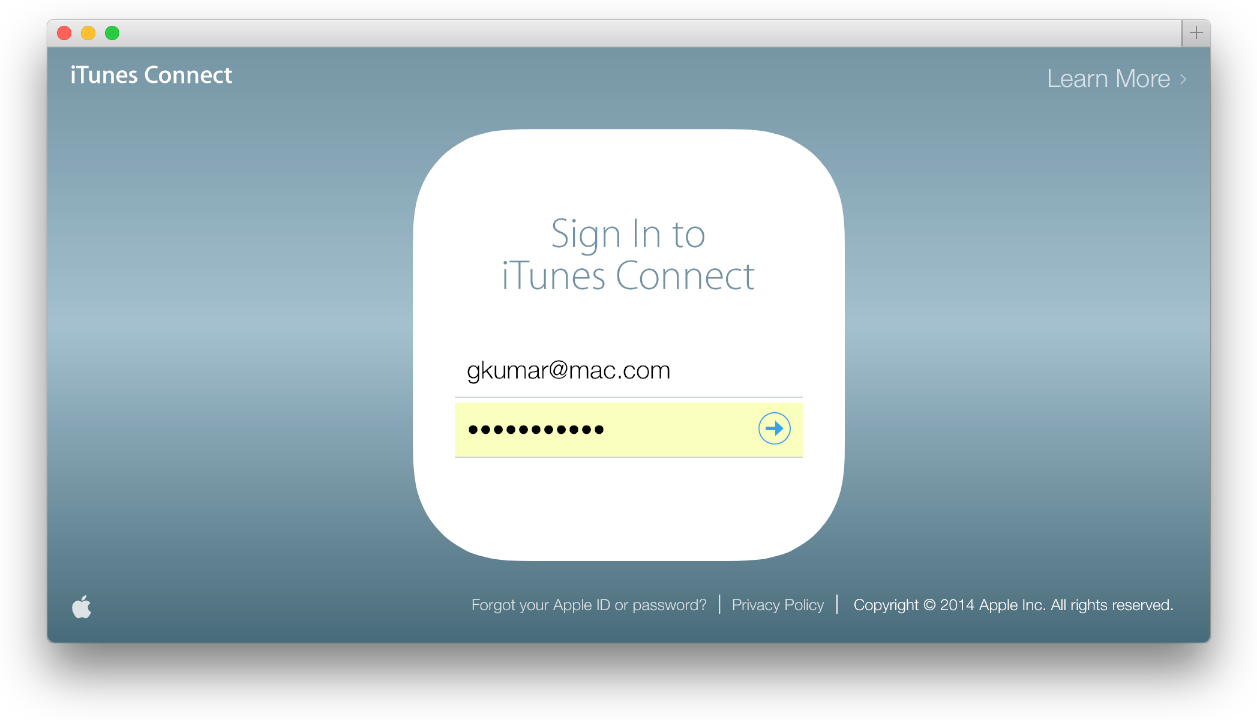
Добавление Пользователей Подключения iTunes
Для добавления пользователя Подключения iTunes считайте Установку Учетных записей пользователей.
Создание записи приложения
Определенные службы приложения требуют, чтобы Вы для создания приложения записали и ввели пакет ID с помощью Подключения iTunes во время разработки. Позже, также необходимо создать запись приложения в Подключении iTunes для загрузки приложения для распределения. Когда Вы будете готовы создать свою запись приложения, считайте Создание Записи Подключения iTunes для Приложения. Для приобретения знаний о другой информации, Вы входите в Подключение iTunes, и просмотреть версии, и создает Вас, загружают на Подключение iTunes, читают Просмотр и Изменение Метаданных Вашего Приложения.
Просмотр состояния приложения
Можно просмотреть состояние приложения в Подключении iTunes.
Просмотреть состояние Вашего приложения
Регистрируйтесь к Подключению iTunes.
На домашней странице Подключения iTunes нажмите My Apps.
Найдите приложение, которое Вы хотите отредактировать.
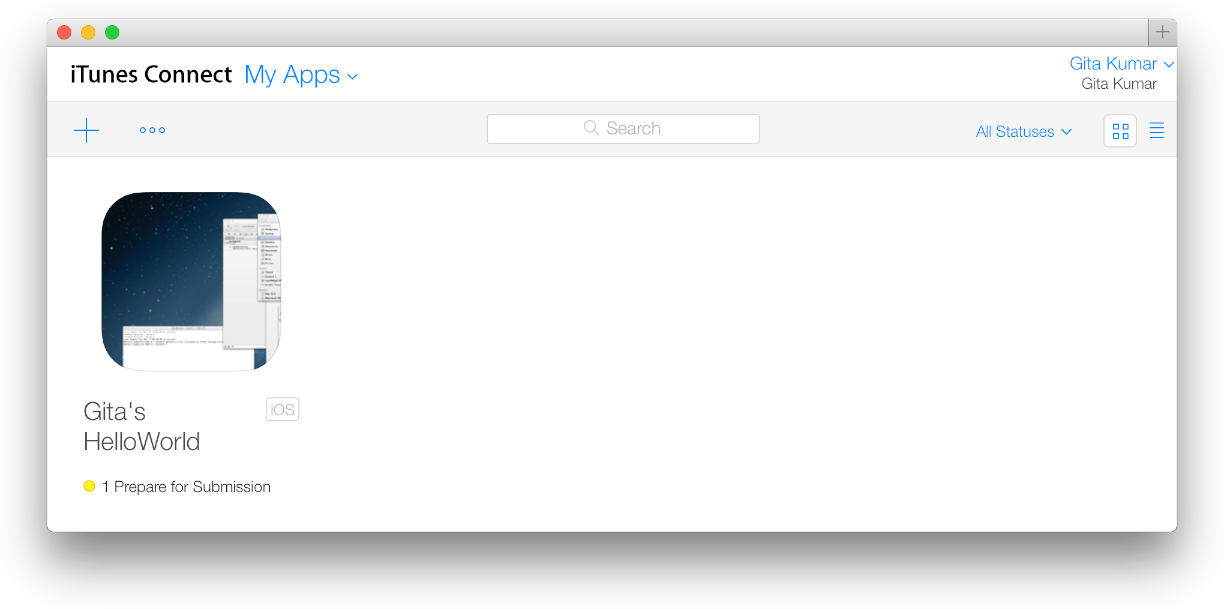
Состояние каждой версии Вашего приложения появляется ниже значка и заголовка.
Щелкните по большому значку или имени приложения для наблюдения большего количества подробных данных.
Для получения дополнительной информации на каждом состоянии и как просмотреть историю состояния, обратитесь к Просмотру и Изменению Состояния и Доступности Вашего Приложения.
Изменение даты доступности приложения
Используйте Подключение iTunes для назначения даты, когда приложение будет доступно на хранилище. Например, можно выбрать дату, сразу выпускающую приложение к хранилищу после того, как это утверждено, или можно назначить более позднюю дату. Используя более позднюю доступность дата позволяет Вам располагать другие маркетинговые мероприятия вокруг запуска Вашего приложения.
Назначать дату доступности
Регистрируйтесь к Подключению iTunes.
На домашней странице Подключения iTunes нажмите My Apps.
Найдите приложение и щелкните по большому значку или имени приложения.
Нажмите Pricing.
Выберите дату из всплывающих меню Даты Доступности.
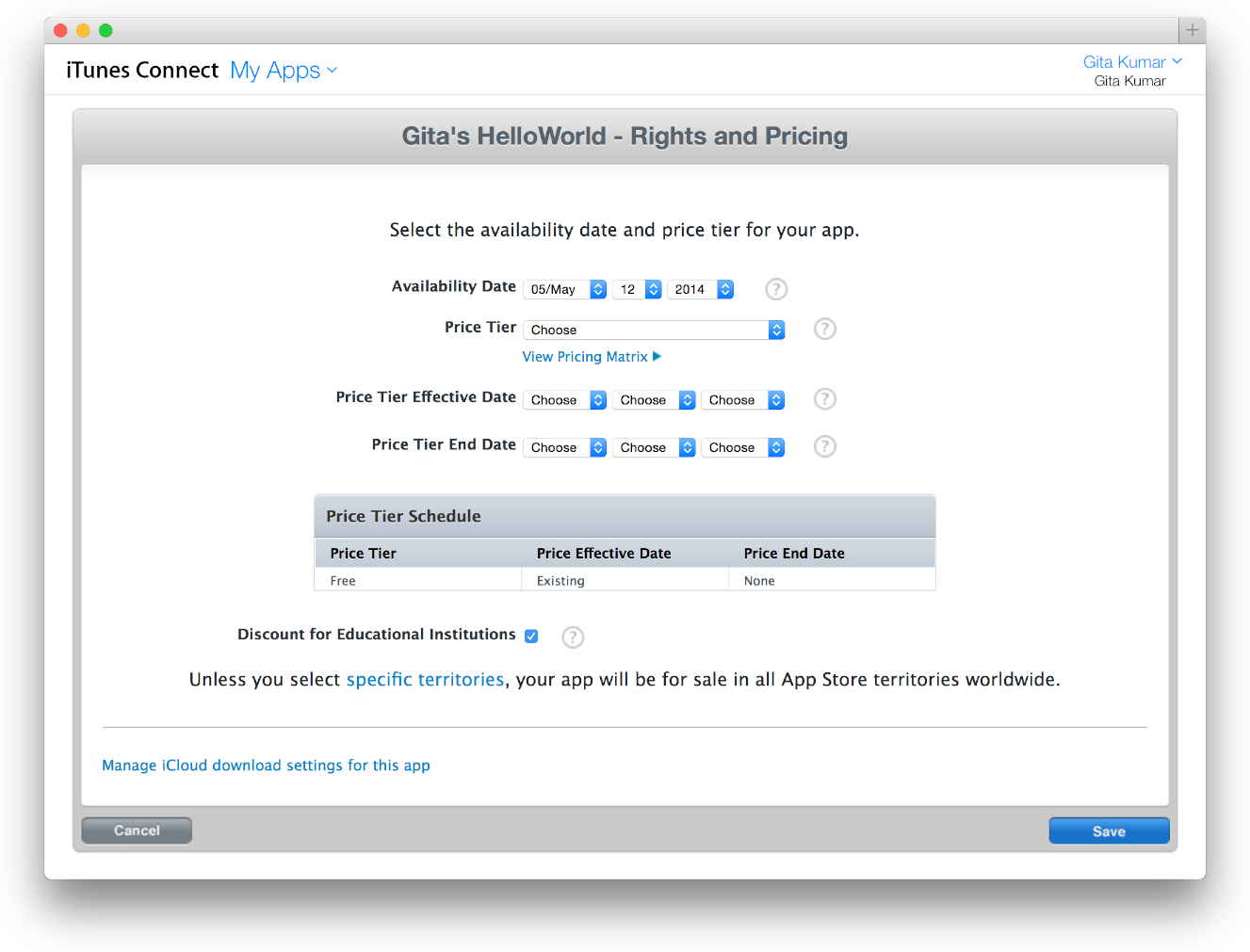
Дополнительно, отредактируйте другие поля в этой форме.
Нажмите Save.
Просматривание отчетов катастрофического отказа
Все крешлоги содержат отслеживания стека для каждого потока во время завершения. Для просмотра крешлога откройте его из окна Xcode Organizer. Пока Ваш компьютер Mac имеет архив, соответствующий версии приложения, генерировавшего крешлог, XCode автоматически разрешает любые адреса в крешлоге с фактическими классами и функциями в приложении.
Загружать и просматривать отчеты катастрофического отказа от Подключения iTunes
Регистрируйтесь к Подключению iTunes.
На домашней странице Подключения iTunes нажмите My Apps.
Найдите приложение и щелкните по большому значку или имени приложения.
В области Versions выберите версию, прокрутите к нижней части, и под Дополнительной информацией, нажмите Crash Reports.
Отчеты катастрофического отказа появляются, только если Подключение iTunes имеет крешлоги в наличии для этой версии приложения.
Нажмите Download Report в строке катастрофического отказа, сообщают, что Вы хотите загрузить.
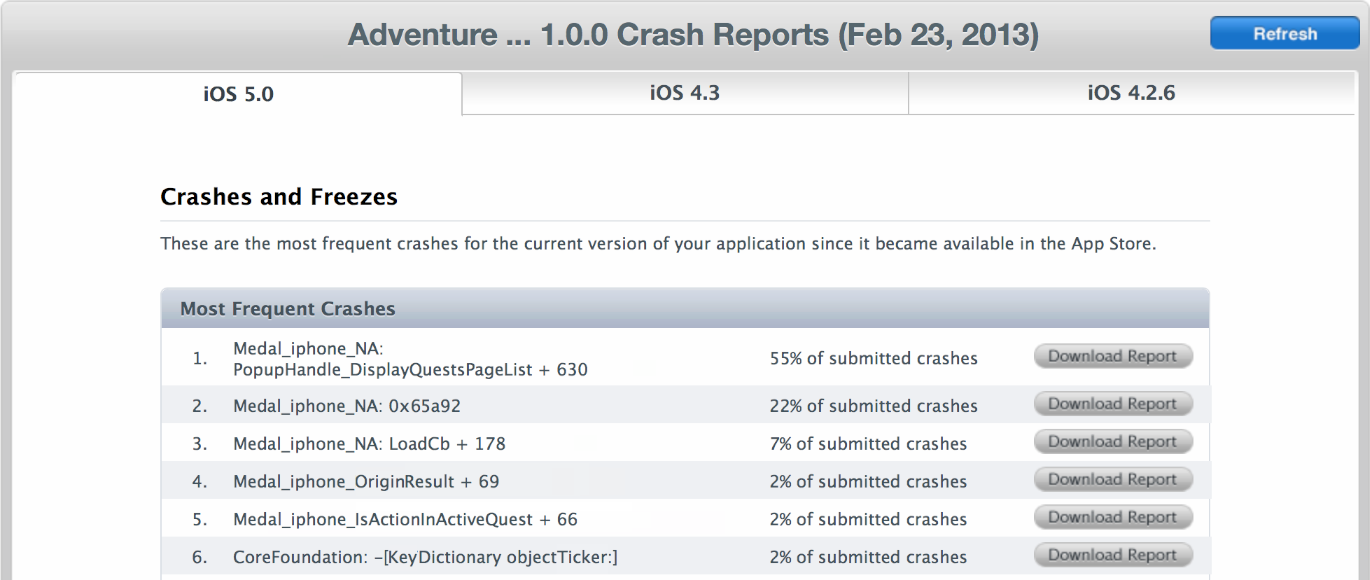
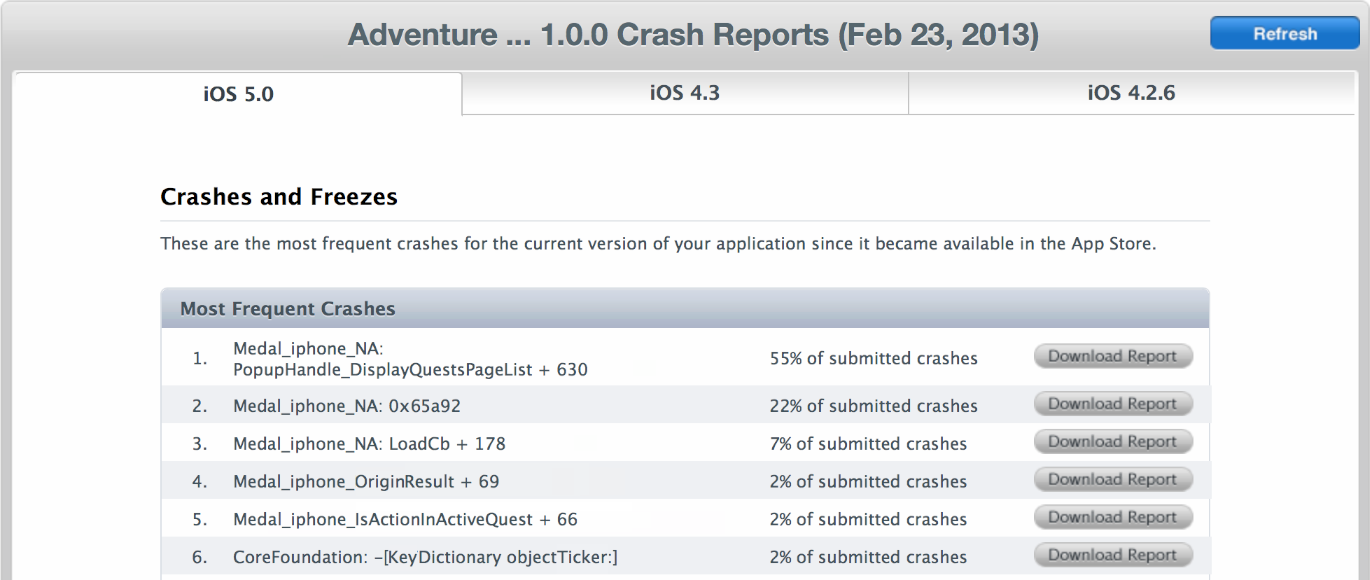
Для просматривания отчетов катастрофического отказа в XCode выполните шаги в Анализировании Докладов Катастрофического отказа.
Просмотр отзывов покупателей
Можно просмотреть новую обратную связь от пользователей для приложения, которое доступно на хранилище.
Просмотреть отзывы покупателей
Регистрируйтесь к Подключению iTunes.
На домашней странице Подключения iTunes нажмите My Apps.
Найдите приложение и щелкните по большому значку или имени приложения.
Нажмите Reviews.
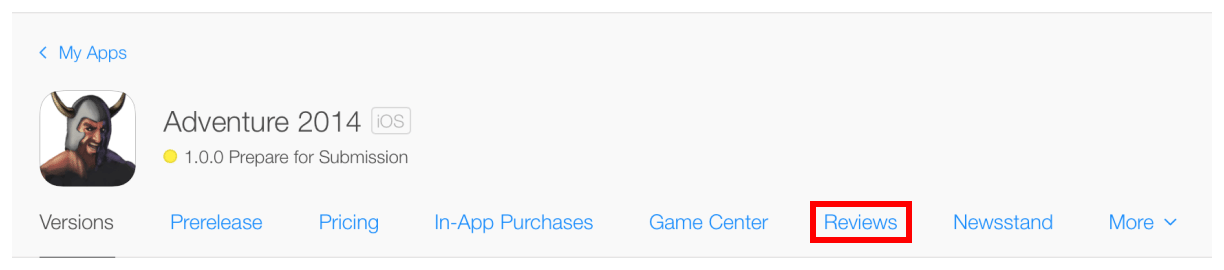
Список отзывов покупателей появляется.
Выберите анализ, который Вы хотите просмотреть.
Нажмите Done.
Создание новых версий приложения
Для создания новых версий приложения считайте Замену Приложения с Новой Версией.
Резюме
В этой главе Вы изучили, как предоставить доступ к Подключению iTunes и выполнить общие задачи Подключения iTunes, выполняемые техническими членами команды.
